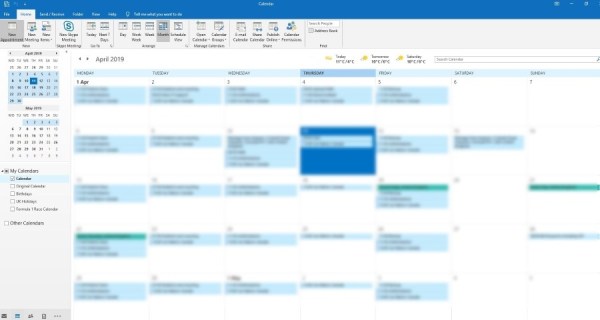Как восстановить свой PIN-код или пароль на Samsung Galaxy J5
Одна из самых распространенных повседневных проблем, с которыми сталкивается пользователь смартфона, – это забыть свой PIN-код или пароль. Особенно для тех из нас, у кого несколько устройств, забывание о том, что пароль легко сделать, оказывает огромное, даже катастрофическое влияние на нашу жизнь. Внезапно вы не можете звонить или получать доступ к любым из ваших файлов или контактов! К счастью, есть как минимум один способ сбросить пароль на вашем Samsung Galaxy J5.
Google Back Up
Google превосходен, потому что он бесплатный, и у него есть множество приложений и вариантов резервного копирования.
Google Фото
Программы для Windows, мобильные приложения, игры - ВСЁ БЕСПЛАТНО, в нашем закрытом телеграмм канале - Подписывайтесь:)
Для работы с фотографиями в Google требуется, чтобы в телефоне был Wi-Fi, а для сохранения фотографий и видео. Перейдите в ящик приложения на своем телефоне и используйте панель поиска, чтобы найти приложение Google Фото. Если вы не нашли его, вы можете загрузить его с Google Play магазин,
Войдите в учетную запись Gmail, к которой у вас есть доступ (и к которой прикреплен адрес электронной почты для восстановления и номер телефона). Нажмите вариант резервного копирования. Ваши фотографии будут сохранены в облаке Google.
Гугл драйв
Google Drive может хранить фотографии, контакты, документы и многое другое. Выполните те же действия, что и в приложении Google Фото, выполните резервное копирование и будьте спокойны, зная, что ваша информация в безопасности.
контакты
В прошлые дни вам приходилось обращаться к своему оператору и подключать свои телефоны к устройству для передачи контактов или загрузки их на SIM-карту. К счастью, смартфоны предлагают простое и удобное решение для сохранения ваших контактов. Если вы не знаете, сохранены ли ваши контакты в памяти вашего телефона (то есть они не выполняют резервное копирование) или в какую учетную запись электронной почты, вы никогда не сможете вернуть их в случае возникновения катастрофы.
Чтобы проверить, где сохранены ваши контакты:
- Перейдите в ящик своего приложения и найдите «Контакты» – не просто перейдите на номеронабиратель, так как это не даст вам те же результаты.
- Нажмите на три горизонтальные линии, расположенные в правой части приложения «Контакты».
- Нажмите «Управление контактами»
- Нажмите «Место хранения по умолчанию»
- Выберите учетную запись, в которую вы хотите сделать резервную копию.
Вы также можете выбрать опцию «Переместить контакты», чтобы взять контакты, хранящиеся на вашем устройстве, и переместить их в учетную запись электронной почты.
Диспетчер устройств Android
Диспетчер устройств Android похож на Apple Find My iPhone. Обязательно войдите в действующую учетную запись Gmail на своем телефоне. Держите свое местоположение включенным, чтобы вы могли отслеживать, блокировать или стирать телефон удаленно в случае возникновения проблемы.
Программы для Windows, мобильные приложения, игры - ВСЁ БЕСПЛАТНО, в нашем закрытом телеграмм канале - Подписывайтесь:)